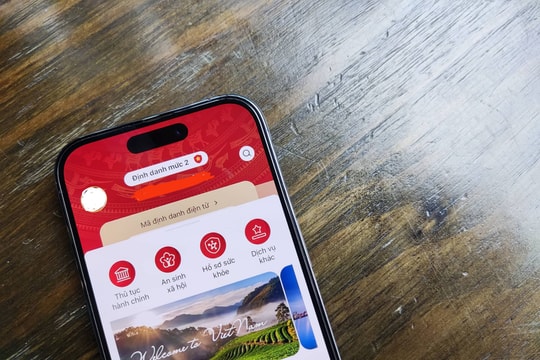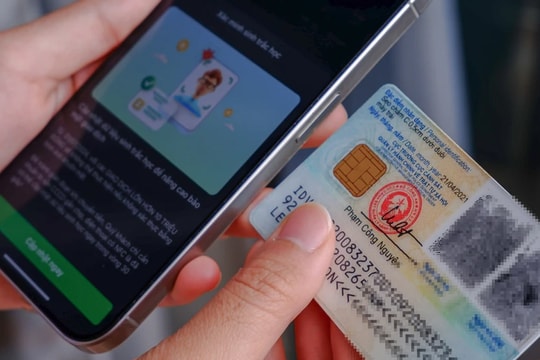Советы по фиксации части документа Word для сравнения и контраста
Операция исправления части документа Word (по вертикали или горизонтали) поможет вам сравнить и сопоставить содержимое текстовых разделов. Вы также можете легко удалить дублирующийся контент, изменить формат, шрифт, поля и т. д., чтобы создать документ, единообразно оформленный и содержательный. В следующей статье вы узнаете, как исправить часть документа Word.
Как закрепить часть документа Word по горизонтали
Откройте документ в Word.
В главном интерфейсе Microsoft Word выберите Вид –> Разделить.
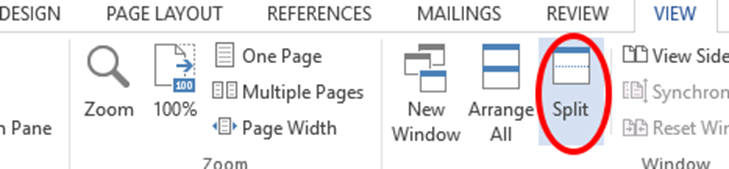
Теперь текст разделен на две части. Вы можете изменить размер разделения, переместив указатель мыши и перетащив линию разделения в новое положение.

Вы можете удалить разделение, нажав «Вид» -> «Удалить разделение», перетащив линию разделения к верхнему или нижнему краю окна или дважды щелкнув линию разделения.
Вот несколько моментов, которые следует учитывать при разделении экрана документа на две части:
1. После разделения щёлкните раздел, который хотите изменить, и выберите другой макет на панели «Вид». Можно представить себе две панели как два отдельных окна и использовать разные команды «Вид» для изменения макета разделов. Например, для верхней части выберите «Макет печати», для нижней — «Веб-макет».
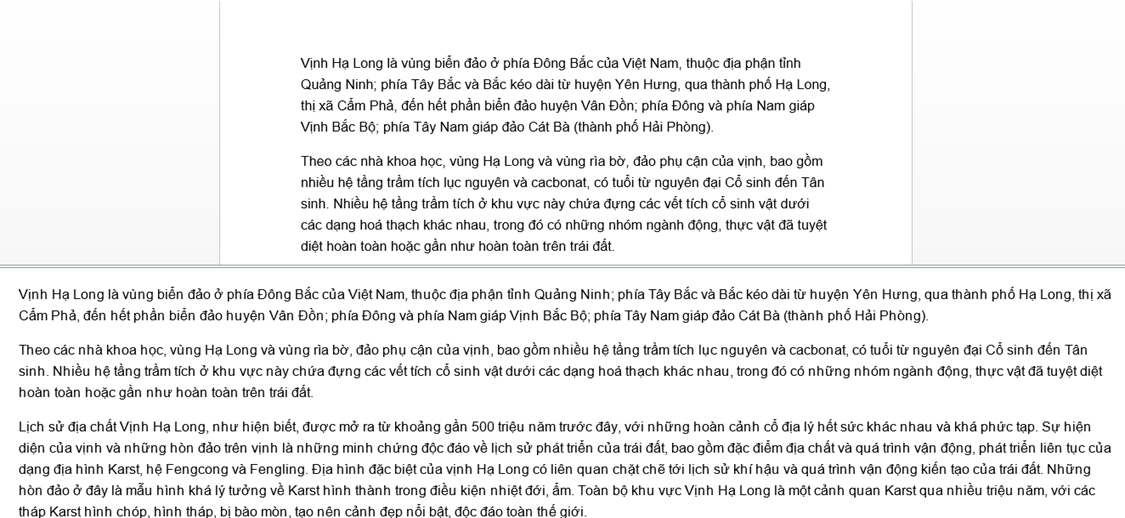
2. Поскольку это один и тот же документ, любое изменение или форматирование макета повлияет на обе его части. Например, если выделить жирным шрифтом некоторые абзацы в верхнем тексте, соответствующее содержимое в нижнем тексте также будет выделено жирным шрифтом.
3. Вы можете установить разные уровни масштабирования для разделённых разделов. Эта функция полезна, когда нужно изменить размер графиков и таблиц.
4. Вы также можете использовать разделитель для предварительного просмотра печати. Разместите несколько страниц на экране, выбрав «Вид» -> «Несколько страниц», чтобы получить точное представление о дизайне документа.
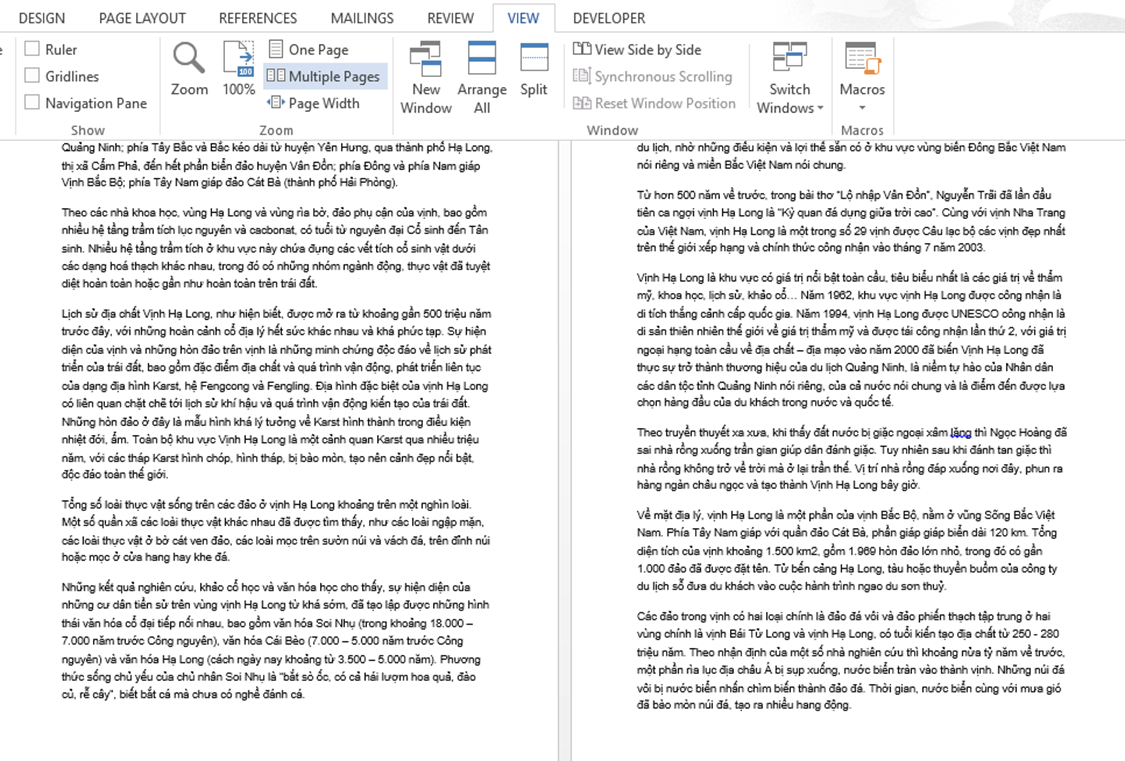
Как закрепить часть документа Word по вертикали
Microsoft Word позволяет разделять документы только по горизонтали. Однако вы можете открыть один документ в двух окнах одновременно, выполнив следующие действия:
Откройте документ, выберите Файл –> Вид –> Новое окно.
Затем выберите «Просмотр рядом».
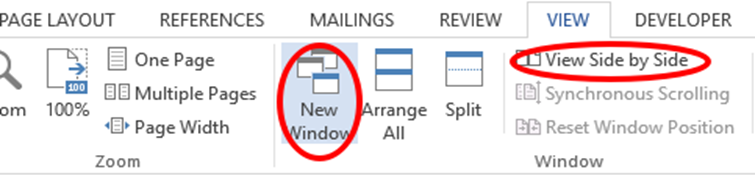
Откроется новое окно Word, которое будет выглядеть как основной документ, что позволит вам работать с двумя документами рядом, как будто они разделены вертикально.
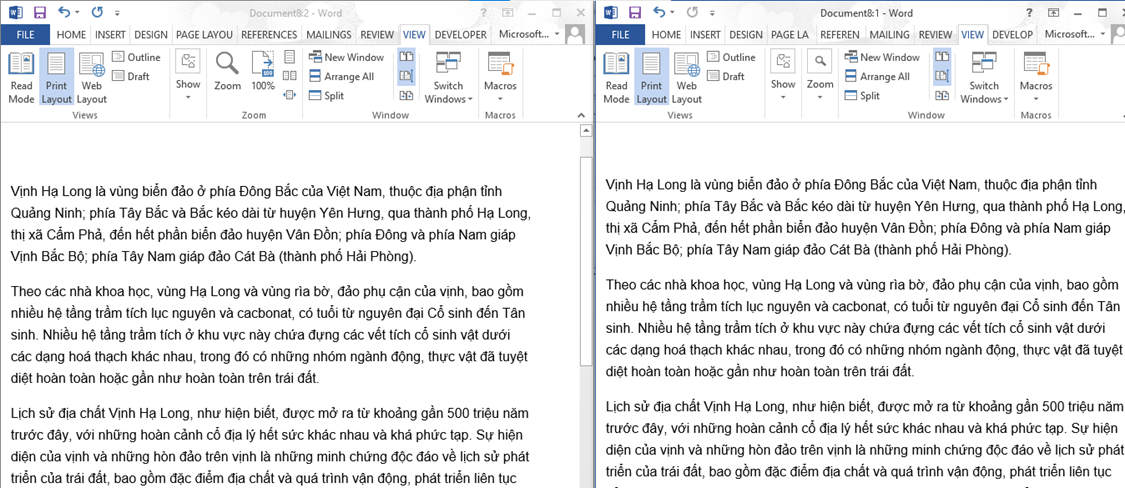
При прокрутке вверх или вниз соседний раздел также будет перемещаться. Если вы хотите закрепить раздел или просто прокрутить другой контент, выберите «Синхронная прокрутка», чтобы отключить эту функцию.
Как заблокировать текстовое поле в Word
Помимо заморозки части документа, вы также можете заморозить текст в Word следующим образом:
На панели инструментов выберите вкладку Разработчик –> Ограничить редактирование.
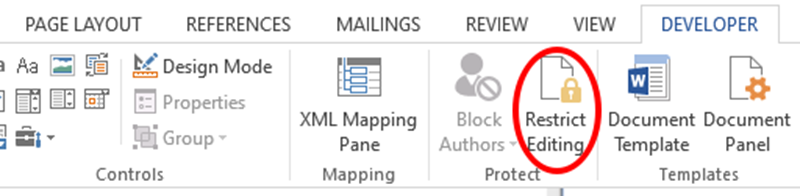
В правой части экрана появится панель, на которой можно ограничить права на редактирование отдельных частей или элементов документа. Установите флажок «Разрешить только этот тип редактирования в документе», а затем оставьте внизу параметр «Без изменений».
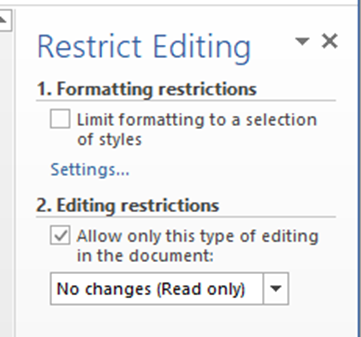
Далее необходимо выделить все содержимое документа, удерживая клавиши Ctrl+A, затем удерживая клавишу Ctrl, щелкнуть по каждой ячейке, а затем удалить их из выделения.
Выбрав контент, установите флажок «Все», затем выберите «Да, включить защиту». Введите пароль защиты и нажмите «ОК».
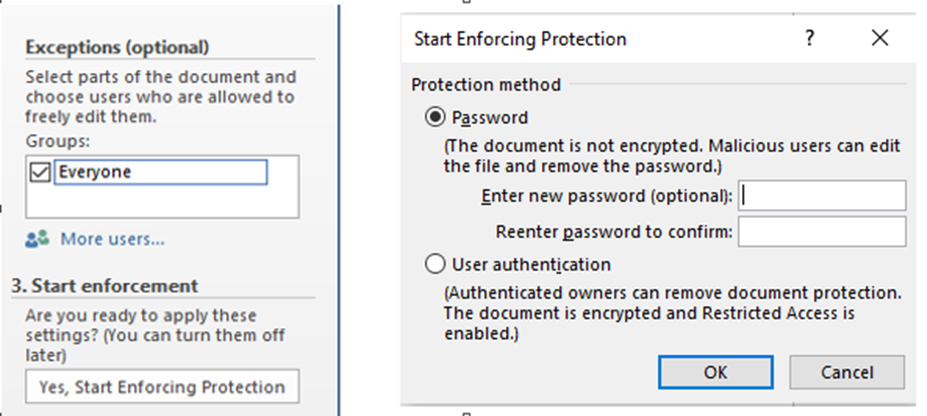
Выше описано, как исправить часть документа Word для удобства использования и сравнения. Надеюсь, вы сможете применить это для более удобной работы. Надеюсь, эта статья пополнит ваши знания.
Удачи!


.png)